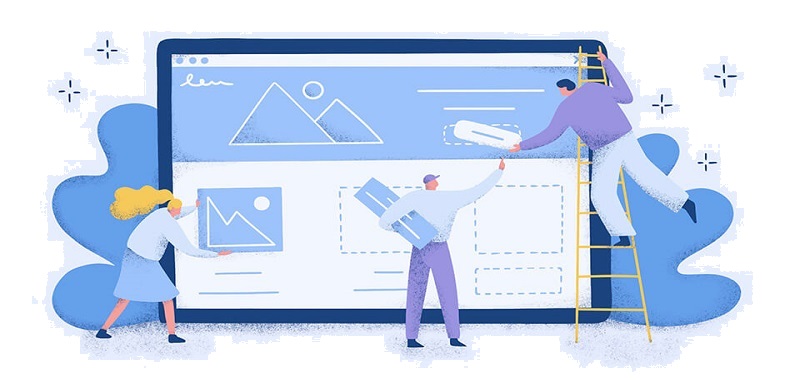
راهنمای استفاده از سایت زبان مهر
سایت موسسه فرهنگی هنری سرود مهر که آن را مختصرا با نام زبان مهر می شناسیم، به منظور سهولت در ارتباط موثر زبان آموزان با موسسه راه اندازی شد. در این مطلب آموزش مرحله به مرحله ثبت نام و ورود به سایت همراه با آموزش استفاده از پنل کاربری زبان آموزان به صورت متنی و تصویری آورده شده است.
آموزش تصویری و مرحله به مرحله استفاده از سایت موسسه زبان مهر
آموزش مرحله به مرحله استفاده از سایت به صورت متنی
ثبت نام در سایت موسسه زبان مهر:
در منوی اصلی سایت به قسمت ثبت نام رفته و سپس گزینه ثبت نام را انتخاب کنید.
در صفحه ثبت نام اطلاعات شخصی و عبارت امنیتی را به درستی و کامل وارد کنید و گزینه ثبت نام را بزنید.
زمانی ثبت نام شما کامل شده است که پیغام «ثبت نام شما با موفقیت انجام شد» را مشاهده کنید.
ورود به پنل کاربری:
پس از ثبت نام در سایت در منوی اصلی سایت گزینه ورود را انتخاب کنید تا به صفحه ورود بروید. در این صفحه شماره موبایل خود را به عنوان نام کاربری و کدملی را به عنوان رمز عبور وارد کرده و دکمه ورود را بزنید.
ویرایش و تکمیل پروفایل:
پس از ورود به پنل کاربری زبان آموز اولین اقدام تکمیل اطلاعات شخصی می باشد. برای این کار از منوی سمت چپ به قسمت ویرایش اطلاعات بروید و تمامی فیلد های خالی را با اطلاعات دقیق و درست تکمیل کنید و دکمه ذخیره را بزنید.
ثبت نام در کلاس های حضوری و آنلاین:
ثبت نام در کلاس های حضوری و آنلاین هر دو به یک روش انجام می شود. برای این کار از قسمت کلاس های آموزشی دسته کلاس خود (حضوری یا آنلاین) را انتخاب کنید. در صفحه باز شده شما میتوانید لیست کلاس هایی که تاکنون در این دسته ثبت نام کرده اید را مشاهده کنید. دکمه ثبت نام کلاس جدید را بزنید تا بتوانید لیست کلاس های جاری را مشاهده کنید.
در صفحه باز شده با کلیک بر روی دکمه شکل چشم میتوانید جزئیات هر کلاس را مشاهده کرده و سپس با زدن دکمه ثبت نام میتوانید در آن کلاس ثبت نام کنید.
با زدن دکمه ثبت نام به صفحه دیگری هدایت می شوید. در این صفحه نیز با کلیک بر روی دکمه ثبت نام که در پایین صفحع قرار دارد می توانید در کلاس مورد نظر ثبت نام کنید.
با ثبت نام در هر کلاس می توانید آن را در لیست کلاس های ثبت نامی خود مشاهده کنید.
مشاهده لیست حضور و غیاب:
در لیست کلاس های ثبت نامی با کلیک بر روی کلمه حضور و غیاب می توانید لیست حضور و غیاب مربوط به همان کلاس را با تفکیک تاریخ مشاهده کنید.
مشاهده کارنامه:
در منوی سمت چپ از قسمت کارنامه میتوانید کارنامه های میانترم و پایان ترم را مشاهده کنید.
پرداخت شهریه:
در منوی سمت چپ در قسمت امور مالی میتوانید فاکتور های پرداخت شده و فاکتور های پرداخت نشده را به صورت مجزا مشاهده کنید. همچنین لیست کارت های بانکی که میتوانید واریز را به این کارت ها انجام دهید در این قسمت قرار داده شده است. اگر پرداخت انجام نشده باشد وضعیت فاکتور پرداخت نشده است. پس از پرداخت فاکتور وضعیت آن به پرداخت شده تغییر خواهد کرد. در صورت تایید پرداخت شما توسط امور مالی عدم تایید فاکتور به تایید تغییر پیدا خواهد کرد. برای پرداخت فاکتور بر روی آیکن کارت کلیک کنید. دراین صفحه فیلد ها را با دقت تکمیل کنید و دکمه ثبت را بزنید. دقت کنید بعد از ثبت امکان ویرایش اطلاعات وجود ندارد. بعد از پرداخت آفلاین باید منتظر تایید واحد مالی باشید. همچنین پس از پرداخت فاکتور میتوانید آن را در قسمت پرداخت شده ها مشاهده کنید.
ارسال پیام:
برای ارسال پیام برای مدیر سایت یا قسمت های مختلف مجموعه میتوانید به قسمت ارسال پیام بروید و پیام خود را ارسال کنید.